Heim >Betrieb und Instandhaltung >CentOS >Lösung zum Vergessen des Root-Passworts in CentOS7
Lösung zum Vergessen des Root-Passworts in CentOS7
- GuanhuiOriginal
- 2020-06-02 11:30:3011207Durchsuche

CentOS7-Lösung zum Vergessen des Root-Passworts
1 Starten Sie das System, drücken Sie auf dem GRUB2-Startbildschirm die E-Taste, um das zu bearbeiten Boot-Eintrag
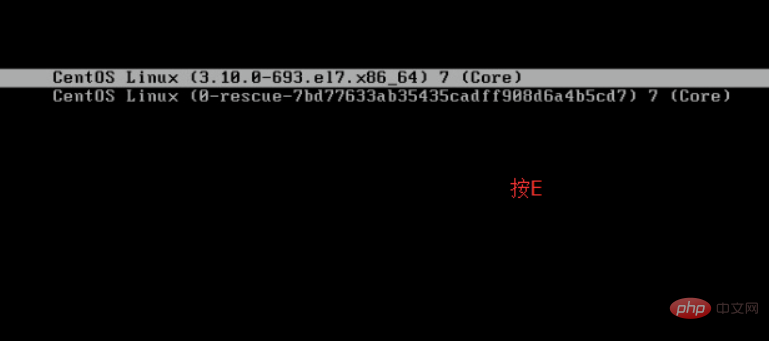
2. Löschen Sie die Parameter rhgb und quiet am Ende der Linux16-Zeile (Linuxefi in UEFI-Systemen, um Systeminformationen anzuzeigen
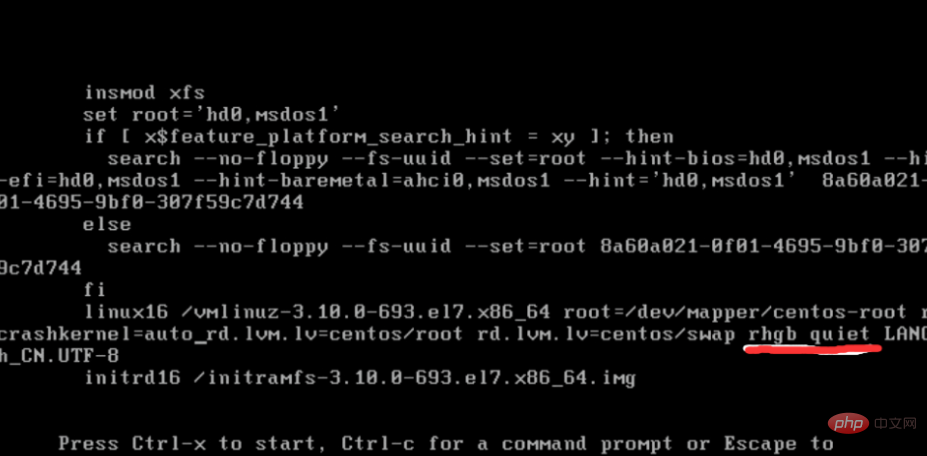
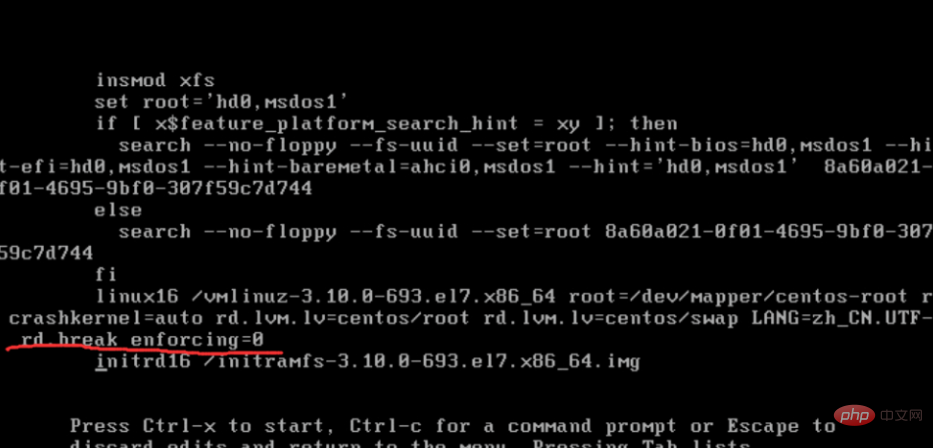
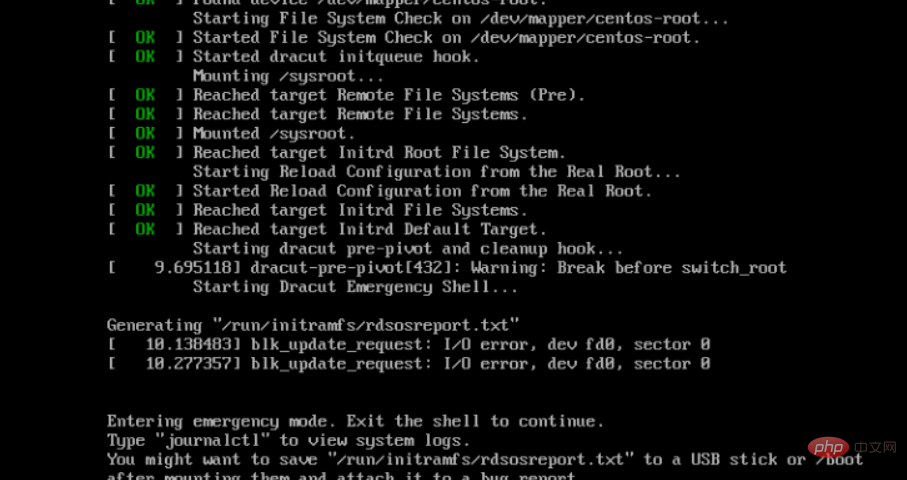
mount -o remount,rw /sysroot6. Das Dateisystem wird wieder als beschreibbar gemountet. Ändern Sie das Stammverzeichnis des Dateisystems wie folgt:
chroot /sysroot7. Geben Sie den Befehl passwd ein, und dann werden Sie in der Befehlszeile aufgefordert, das Stammverzeichnis zu ändern Passwort
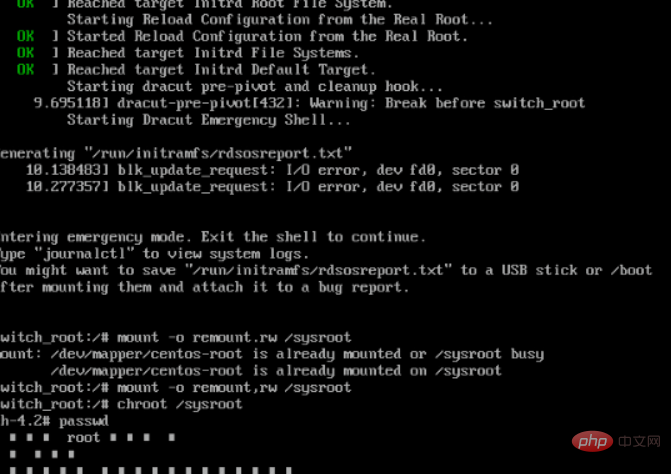
touch /.autorelabel9. Mounten Sie das System erneut als schreibgeschützt:
mount -o remount,ro /
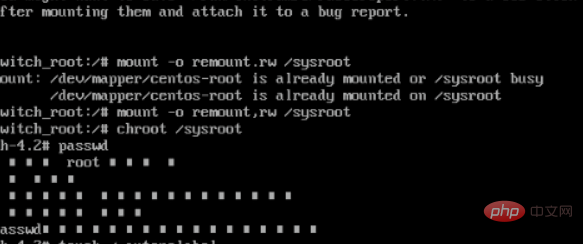
exit11. Geben Sie den Befehl „exit“ erneut ein, um die Initialisierung abzuschließen und den Systemstart abzuschließen.
exit
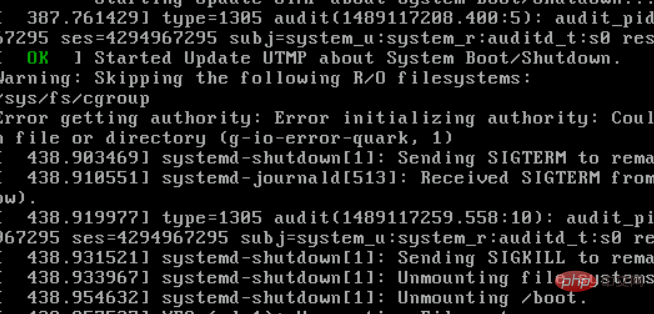
Empfohlenes Tutorial: „CentOS“
Das obige ist der detaillierte Inhalt vonLösung zum Vergessen des Root-Passworts in CentOS7. Für weitere Informationen folgen Sie bitte anderen verwandten Artikeln auf der PHP chinesischen Website!
Stellungnahme:
Der Inhalt dieses Artikels wird freiwillig von Internetnutzern beigesteuert und das Urheberrecht liegt beim ursprünglichen Autor. Diese Website übernimmt keine entsprechende rechtliche Verantwortung. Wenn Sie Inhalte finden, bei denen der Verdacht eines Plagiats oder einer Rechtsverletzung besteht, wenden Sie sich bitte an admin@php.cn
Vorheriger Artikel:So überprüfen Sie die Version des Centos-SystemsNächster Artikel:So überprüfen Sie die Version des Centos-Systems

